目を閉じた状態や寝ている状態でもFace IDのロックを解除できますか?
iPhone X以降のモデルにFace IDが導入されて以来、この新しいロック解除技術は大きな注目を集めています。Face IDの安全性が十分かどうか疑問視する声もあります。 目を閉じてもFace IDは機能しますかiPhoneが写真でロック解除されるのではないかと心配する方もいるかもしれません。この記事では、Face IDについて紹介し、こうした疑問にお答えします。
ページコンテンツ:
パート1. Face IDとは何か、どのように機能するのか
フェイス ID Appleの顔認証システム。iPhoneを見るだけで簡単にロック解除、特定のアプリの起動、決済ができます。パスワードを入力する必要はありません。セキュリティと使いやすさを重視して設計されています。
AppleはTrueDepthカメラシステムを活用し、3D深度マップと赤外線画像を撮影することで、正確な顔認証を実現しています。このシステムにより、Face IDは明るい光の中でも暗い場所でも、そして完全な暗闇の中でも機能します。また、メガネやマスクを着用している場合やメイクをしている場合でも、Face IDは外見の変化に適応します。
パート2:目を閉じてもFace IDは機能するか
Face IDに関して最もよく聞かれる質問の一つは、「目を閉じていてもFace IDは機能しますか?」というものです。ここでは、状況によって機能が異なることをお伝えします。
Face IDには、視線認識などのスマート機能が搭載されています。視線認識機能は、ロック解除前に画面を見ているかどうかをFace IDが検出できるようにします。Face IDは、顔が映っているかどうか、目が開いて画面を見ているかどうかを確認します。目を閉じている場合は、Face IDは機能しません。
変更したい場合は、 設定 電源を切るために フェイスIDに注意が必要これをオフにすると、目を閉じていても Face ID が再び機能するようになります。
パート3. 寝ている間にiPhoneのFace IDのロックを解除する方法
パート2でお話ししたように、 フェイスIDに注意が必要 目を閉じていると、iPhoneのFace IDのロックを解除できません。しかし、パスコードを忘れてしまった人(例えば、お子様やご両親)のiPhoneのロックを解除しなければならない場合もあります。この記事では、寝ている間にiPhoneのFace IDのロックを解除する3つの方法をご紹介します。
数回のクリックで寝ている間にiPhoneのFace IDのロックを解除
Apeaksoft iOS ロック解除 睡眠中にiPhoneのFace IDのロックを解除するのに最適な方法です。iPhoneのパスコードを消去することで、パスコードとFace IDの両方をバイパスできます。数回クリックするだけで、プロセス全体が迅速かつシンプルです。
ただし、このソフトウェアはロック画面のパスコードを消去できますが、iPhone上のすべてのデータも消去されることに注意してください。また、パスコードを消去すると、iPhoneは自動的に最新のiOSバージョンにアップデートされます。
ステップ 1: Apeaksoft iOS Unlockerを無料でダウンロードしてインストールします。ソフトウェアを起動します。
ステップ 2: USBケーブルを使ってiPhoneをコンピュータに接続します。iPhoneが常にコンピュータに接続されていることを確認してください。
ステップ 3: メインインターフェースで、 パスコードをワイプ モードに入ります。すると、デバイス情報が表示されます。情報を確認し、 お気軽にご連絡ください

ステップ 4: その後、ソフトウェアはファームウェアパッケージのダウンロードを自動的に開始します。時間がかかる場合がありますので、しばらくお待ちください。

ステップ 5: ファームウェアのダウンロードが完了したら、 AIの洞察を解き明かす ボタンを押して画面パスワードを解除します。その後、 0000 消去を確認します。

Apeaksoft iOS Unlockerも役立ちます パスコードやFace IDを使わずにiPhoneのロックを解除する 正しいパスワードを忘れてしまい、何らかの理由で Face ID が顔を認識できない場合。
iTunesで寝ている間にiPhoneのFace IDのロックを解除する
iTunesは、スリープ中にiPhoneのFace IDのロックを解除することもできます。iPhoneを工場出荷時の状態にリセットし、Face IDを含むすべてのパスコードを削除することができます。 iPhoneをバックアップする iPhone に重要な情報が保存されている場合は、この方法を使用する前に確認してください。
ステップ 1: コンピュータでiTunesを起動します。iPhoneをコンピュータに接続します。
ステップ 2: クリック iPhone メイン インターフェイスの左上にあるボタンをクリックします。
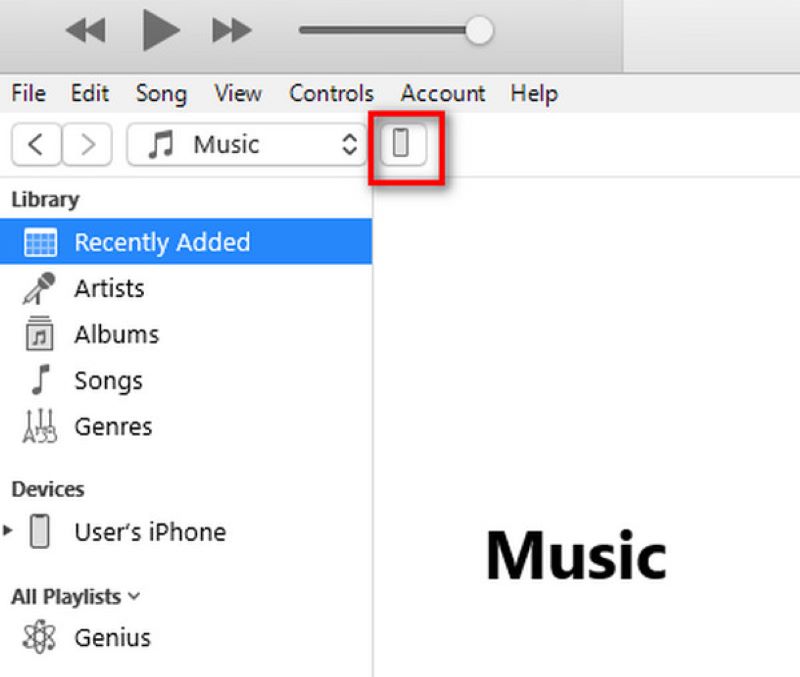
ステップ 3: 選択する Summary 左側のバーで、右側のエリアをクリックします。 iPhoneを復元します。.
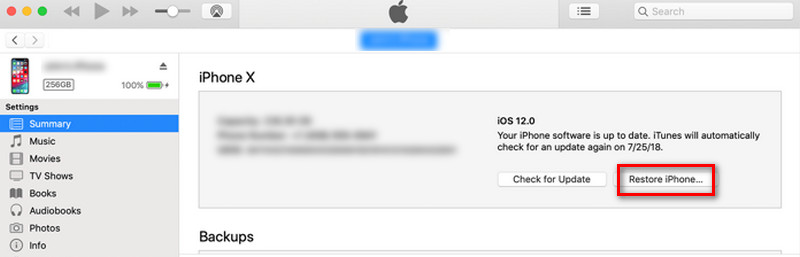
ステップ 4: 画面に表示されるすべての指示に従って、iPhone を工場出荷時の状態に戻します。
iCloudで寝ている間にiPhoneのFace IDのロックを解除
Appleユーザーのほぼ全員がiCloudを使って情報を保存しています。iCloudは便利なバックアップツールとして多くの人が利用しています。しかし、iTunesと同じようにiCloudでiPhoneを工場出荷時の設定に復元できることをご存知ない方もいるかもしれません。iCloudを使えば、寝ている間にiPhoneのFace IDのロックを解除することも可能です。以下の手順をご覧ください。
ステップ 1: iCloud.comにアクセスし、Appleアカウントでサインインしてください。
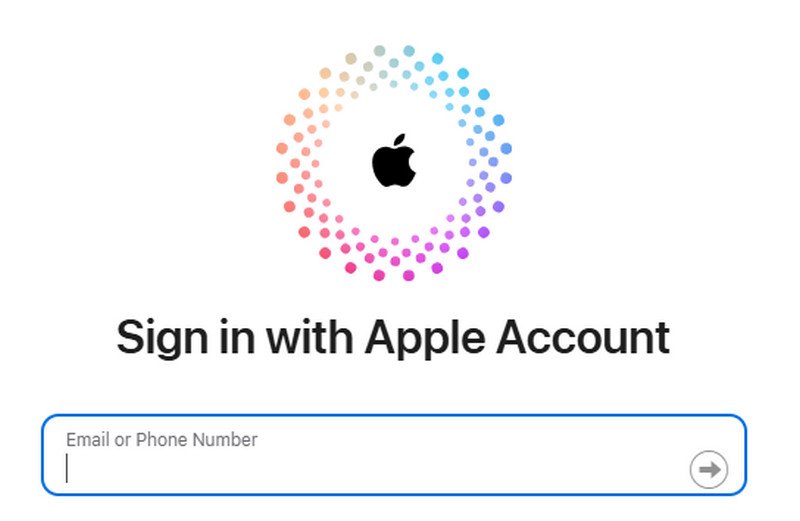
ステップ 2: ソフトウェアの制限をクリック iPhoneを探す ホームページで。
ステップ 3: ロックされたiPhoneを探して選択します。 iPhoneを消去 > 消去.

ステップ 4: Apple IDのパスワードを入力してください。本人確認のため、2回目の認証が必要になる場合があります。
ステップ 5: 選択する 信頼 このブラウザを信頼するかどうか尋ねられたら、クリックします 次へ > 完了 工場出荷時設定へのリセットを開始します。
ヒント: 工場出荷時の状態にリセットすると iPhone 上のすべてのデータが消去されるため、重要な情報が iPhone に保存されている場合は、最初に iPhone をバックアップすることを忘れないでください。
パート4:写真でFace IDのロックを解除できるか
自分の写真でFace IDのロックを解除できるのかと疑問に思う方もいるかもしれません。答えは「いいえ」です。
AppleのFace IDは、3D顔マッピングを用いて顔の深度マップを作成します。3次元画像ではTrueDepthカメラシステムで検出できないため、Face IDを欺くことはできません。写真、たとえ高画質のものであっても、システムを欺くのに必要なXNUMXD深度が欠けています。
結論
Face IDは写真では騙されない信頼性の高い技術です。Attention-Awareの保護機能により、眠っているときやiPhoneから目を離しているときでも、誰もあなたのiPhoneのロックを解除できません。 目を閉じているとFace IDは機能しないユーザーに便利で安全な体験を提供します。
関連記事
iPhoneのデータプライバシーのためにFace IDをオフにしたいですか?この記事では、設定画面またはホーム画面でFace IDをオフにする方法を説明します。
iPhone をディスプレイに向けて持ち上げましたが、Face ID が機能しませんか? iPhoneのFace IDの問題を解決するのに役立つ10の解決策があります.
Touch ID のパスコードを忘れた場合、または Touch ID が機能しない場合はどうすればよいですか? Touch ID パスコードを削除する最適な方法を確認してください。
Touch ID を使用すると、指でタッチするだけで、対応する iPhone、iPad、または MacBook にパスコードを入力せずにすぐにアクセスできます。

